WPS文档如何制作钢带分类图
1、如下所示,
打开WPS文档,新建一空白的横向文档,
保存为:钢带分类图。
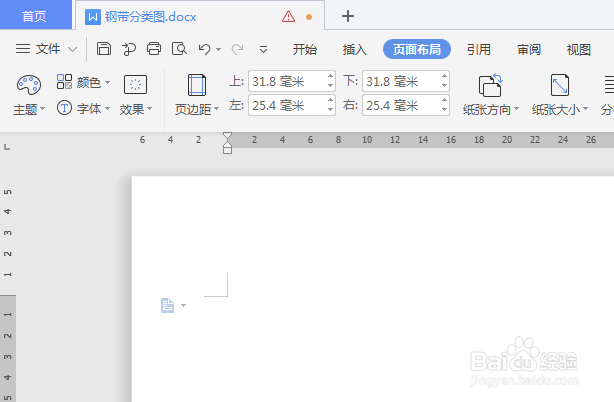
2、如下所示,
在文档的中间插入一个椭圆,青色渐变填充,轮廓线无,
添加文字“钢带”,字号50,黑色,
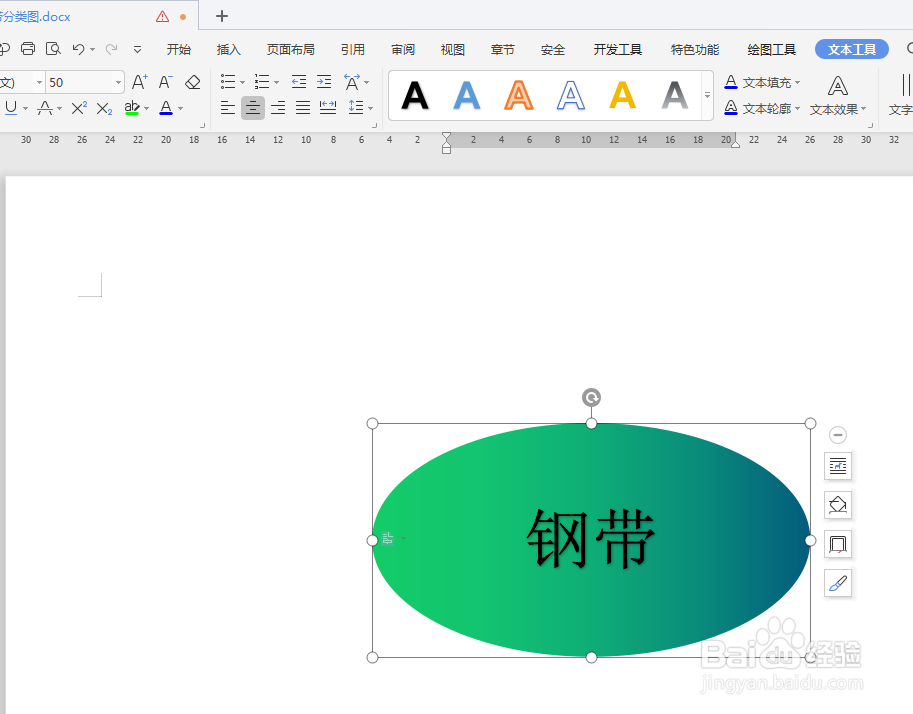
3、如下所示,
插入一个横向的文本框,轮廓线设为无,填充无,
输入文字“按表面状况分类”,
设置一种文字效果,文本填充黄色,文本轮廓蓝色,
然后将这个文字放置在“钢带”下方。
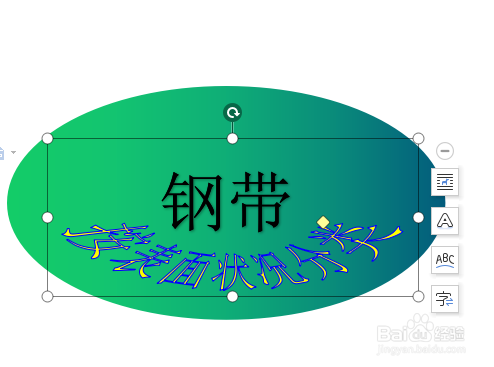
4、如下所示,
在椭圆的左上角位置插入一个菱形,蓝色渐变填充,轮廓无,
添加文字“酸洗钢带”,字号40。
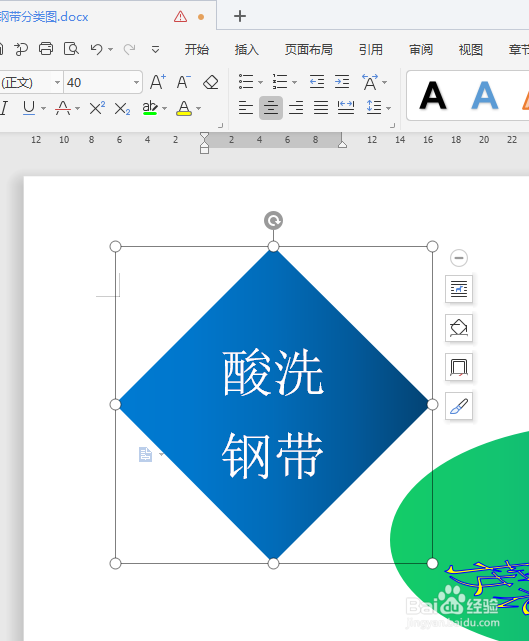
5、如下所示,
复制粘贴菱形图框,总共五个,
按照下图方位放置。
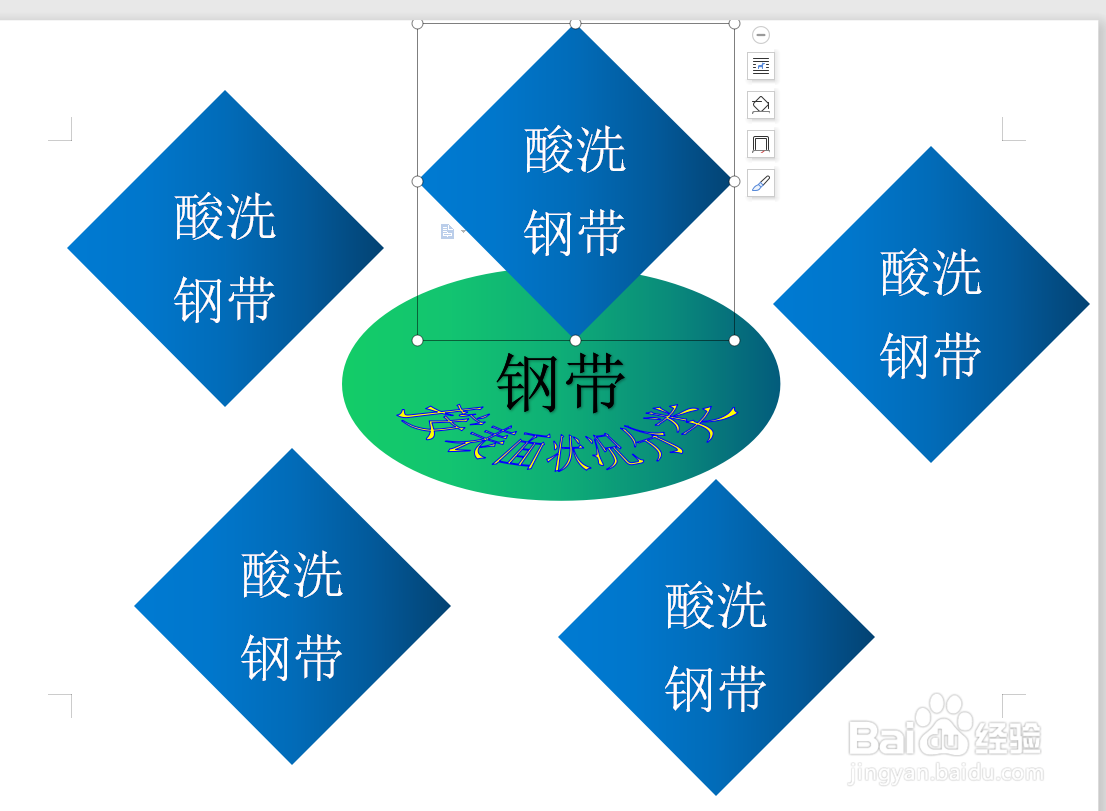
6、如下所示,
修改菱形图框中的文字内容和文字艺术效果,
逆时针看,光亮钢带、镀锌钢带、镀锡钢带、彩色涂层钢带,
四个菱形图框中的文字得有四种艺术效果。
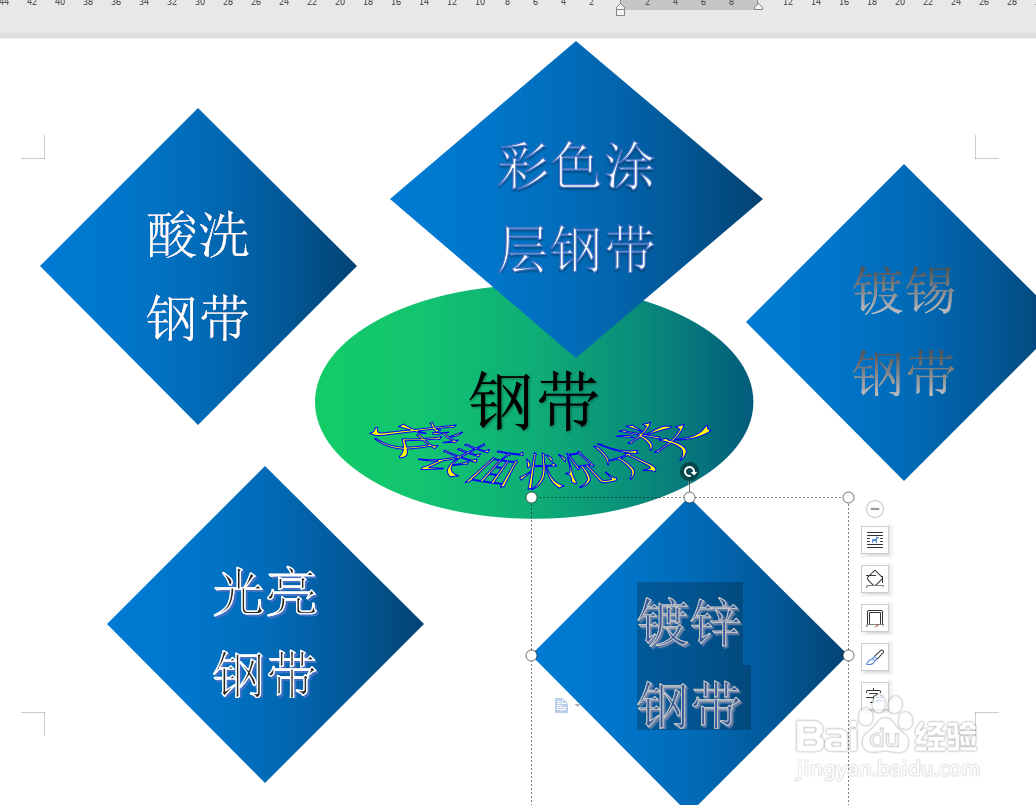
7、如下所示,
修改菱形图框中的填充渐变色,
逆时针看,深蓝色渐变,紫色渐变,成色见本,绿色渐变。
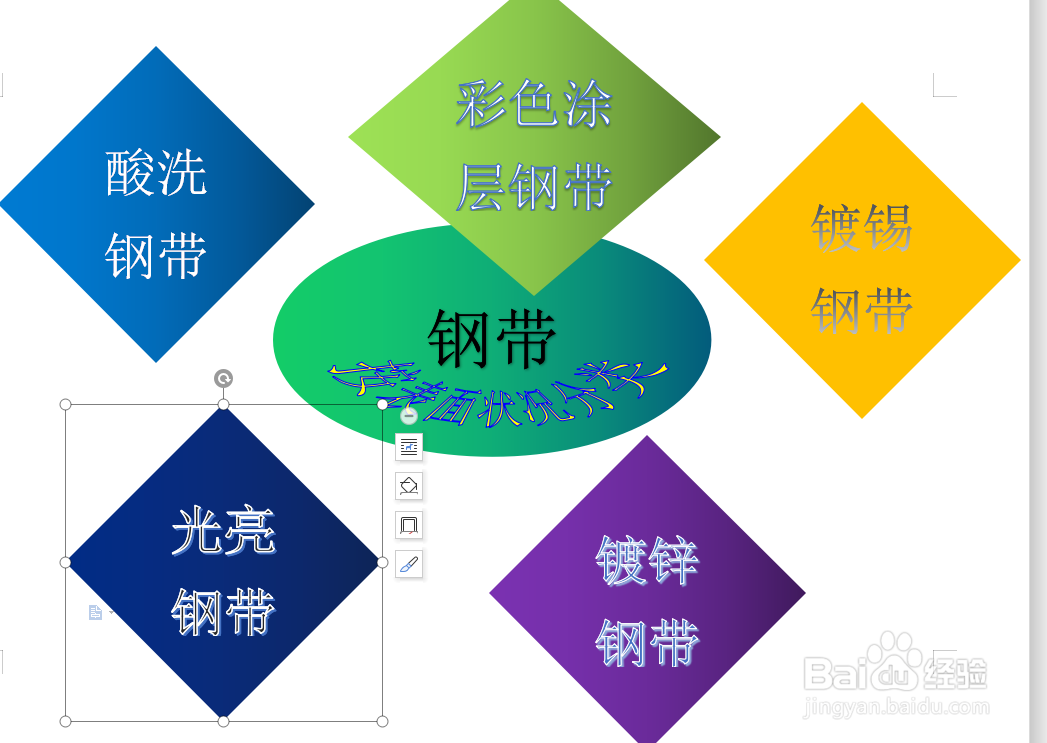
8、如下所示,
选中所有的图框和文本框,
点击组合,
~~~~
至此,这个钢带按表面状况分类图就制作完成了。
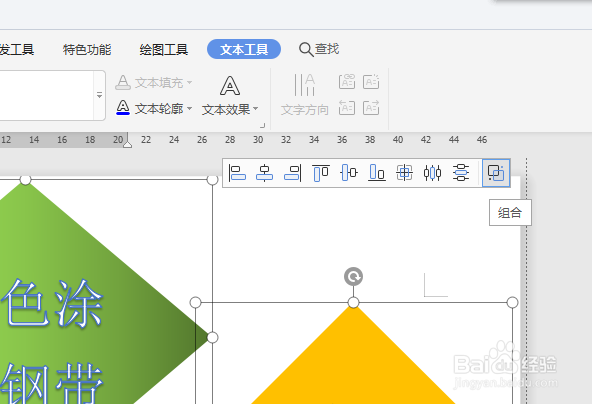
声明:本网站引用、摘录或转载内容仅供网站访问者交流或参考,不代表本站立场,如存在版权或非法内容,请联系站长删除,联系邮箱:site.kefu@qq.com。
阅读量:119
阅读量:63
阅读量:82
阅读量:155
阅读量:132